怎么进入资源管理器 电脑资源管理器打开教程
更新时间:2024-02-24 11:08:06作者:yang
如何进入资源管理器?资源管理器是Windows操作系统中的一个重要工具,它可以帮助我们管理电脑中的各种文件和文件夹,想要打开资源管理器并开始使用它,我们可以按下Win键和E键的组合快捷键,或者通过开始菜单中的计算机选项进入。我们还可以通过在任务栏中点击文件资源管理器图标或者在桌面上点击计算机图标来打开资源管理器。无论使用哪种方式,一旦成功打开资源管理器,我们就可以方便地对电脑中的各类文件进行查看、复制、剪切、粘贴等操作。接下来我们将详细介绍如何在电脑上打开资源管理器,并利用它来管理我们的电脑资源。
操作方法:
1.最简单打开资源管理器的方法:按:win + E键,打开

2.鼠标右击桌面上“我的电脑”、“我的文档”、“网上邻居”、“回收站”等图标,在打开的菜单中选择“资源管理器”命令
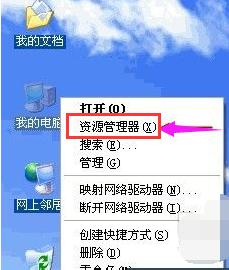
3.打开我的电脑,单击工具栏上的“文件夹”按钮。
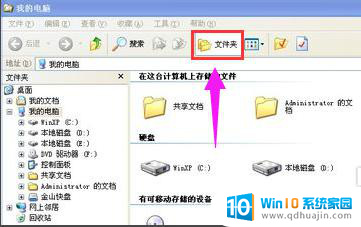
4.点击开始菜单,选择运行,输入: explorer.exe ,可以打开资源管理器
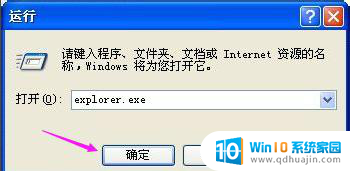
5.鼠标右击任务栏上“开始”按钮,选择“资源管理器”
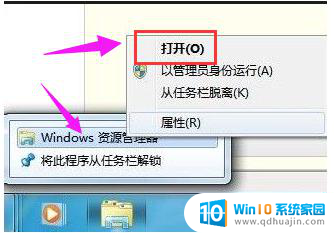
6.在“开始”菜单—>程序—>附件中选择“资源管理器”。
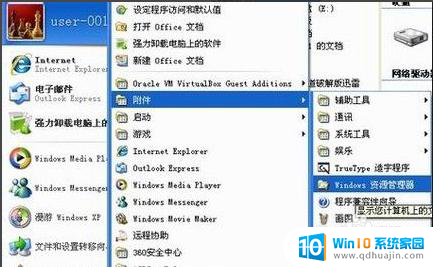
7.电脑桌面双击资源管理器快捷方式图标,如果桌面没有资源管理器图标。可以创建一个,点击开始---程序---附件---找到资源管理器---选择发送到---桌面快捷方式
以上就是如何进入资源管理器的全部内容,如果遇到相同情况的用户可以按照这些步骤来解决问题。
怎么进入资源管理器 电脑资源管理器打开教程相关教程
热门推荐
电脑教程推荐
win10系统推荐
- 1 萝卜家园ghost win10 64位家庭版镜像下载v2023.04
- 2 技术员联盟ghost win10 32位旗舰安装版下载v2023.04
- 3 深度技术ghost win10 64位官方免激活版下载v2023.04
- 4 番茄花园ghost win10 32位稳定安全版本下载v2023.04
- 5 戴尔笔记本ghost win10 64位原版精简版下载v2023.04
- 6 深度极速ghost win10 64位永久激活正式版下载v2023.04
- 7 惠普笔记本ghost win10 64位稳定家庭版下载v2023.04
- 8 电脑公司ghost win10 32位稳定原版下载v2023.04
- 9 番茄花园ghost win10 64位官方正式版下载v2023.04
- 10 风林火山ghost win10 64位免费专业版下载v2023.04